启动盘制作好了怎么安装系统(启动盘制作好了如何安装系统)
时间:2024-10-29阅读量:作者:大白菜
U盘启动盘是一个包含操作系统安装文件的特殊U盘,它可以在电脑无法正常启动时引导系统进行修复或重装系统。制作U盘启动盘需要使用特定的工具,本文推荐了大白菜U盘启动盘制作工具,它操作简单、功能强大,适合所有用户,不管有没有经验都容易上手
U盘启动盘是一个包含操作系统安装文件的特殊U盘,它可以在电脑无法正常启动时引导系统进行修复或重装系统。制作U盘启动盘需要使用特定的工具,本文推荐了大白菜U盘启动盘制作工具,它操作简单、功能强大,适合所有用户,不管有没有经验都容易上手。下面一起来瞧瞧。

1、制作软件:使用大白菜 U盘启动盘制作工具。
2、U盘规格:普通U盘,容量建议8GB或以上。
3、系统文件下载:从MSDN网站获取Windows 10的ISO文件。
二、注意事项
1、在制作启动U盘前,确保关闭所有安全软件和防火墙,防止它们在制作过程中产生干扰。
2、在开始制作启动盘之前,确认U盘中没有需要保留的文件,因为制作过程会格式化U盘,清除所有数据。
3、在重装系统前,务必备份C盘及桌面上的重要文件,以防丢失,确保这些数据可以在新系统安装后被恢复。
4、在电脑开机时进入BIOS/UEFI设置界面,将启动顺序调整为优先从U盘启动。
三、重装win10系统
1、将U盘插入电脑,并在软件界面中选择你的U盘作为目标设备。点击“一键制作”,等待程序完成U盘启动盘的制作流程。
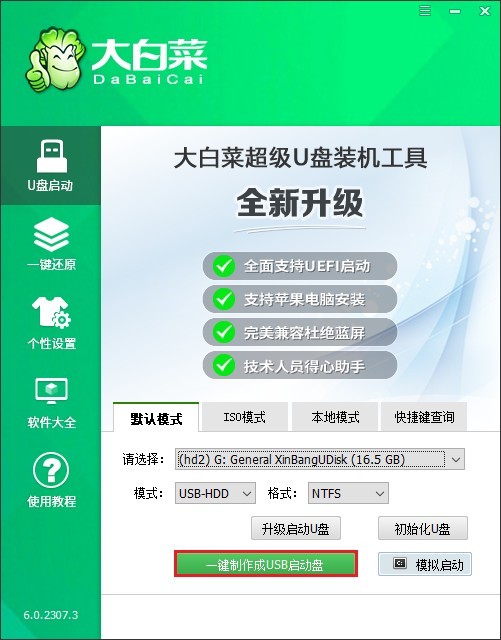
2、随后,你需要获取Windows 10系统镜像文件,例如Windows 10 企业版LTSC,复制其ed2k链接下载。
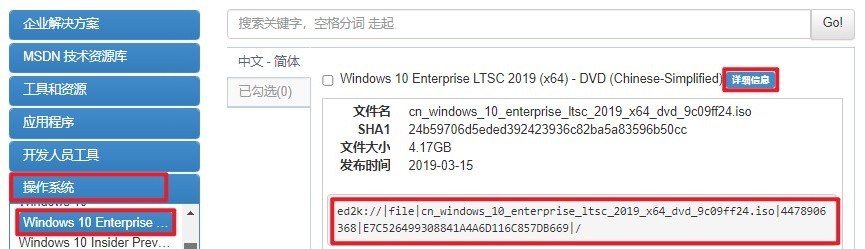
3、建议把Windows 10的ISO文件存放到大白菜U盘当中,方便后续使用。
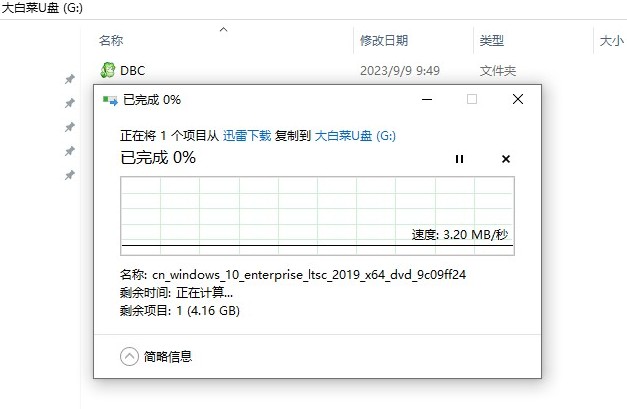
4、查询你电脑的U盘启动快捷键,重启电脑时快速按此键进入启动菜单设置页面。
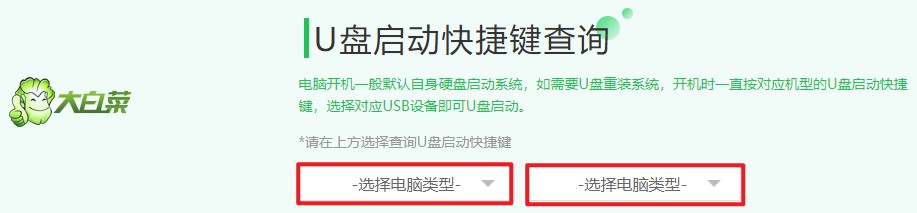
5、在启动菜单选项下,选择带有USB字样或者显示你U盘名称的选项回车。
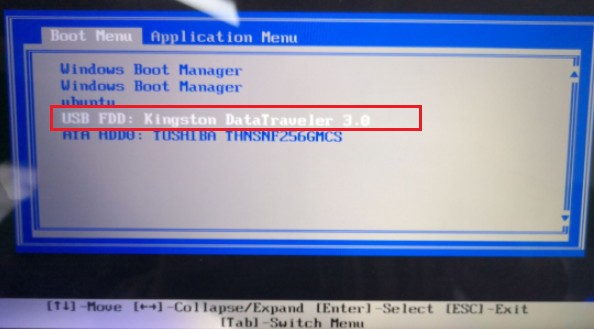
6、以上步骤是设置U盘启动,一旦成功电脑将开始从U盘启动并进入PE系统。
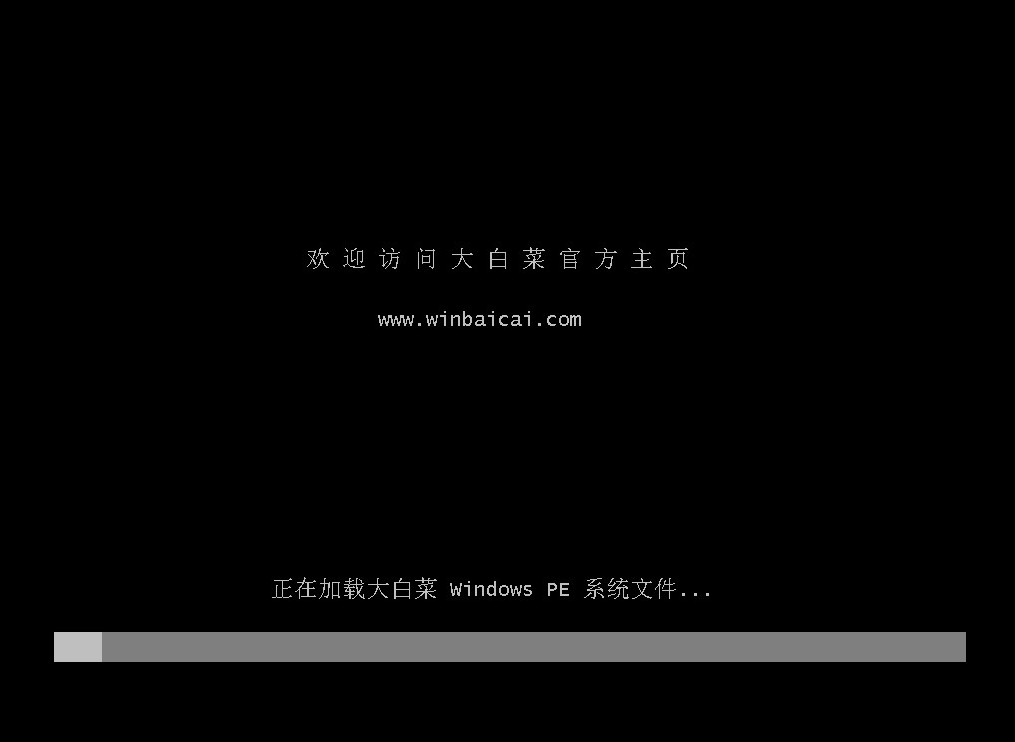
7、在PE桌面上找到装机工具打开,在软件的指导下,选择windows10文件,然后选择安装位置(默认安装到C盘)。
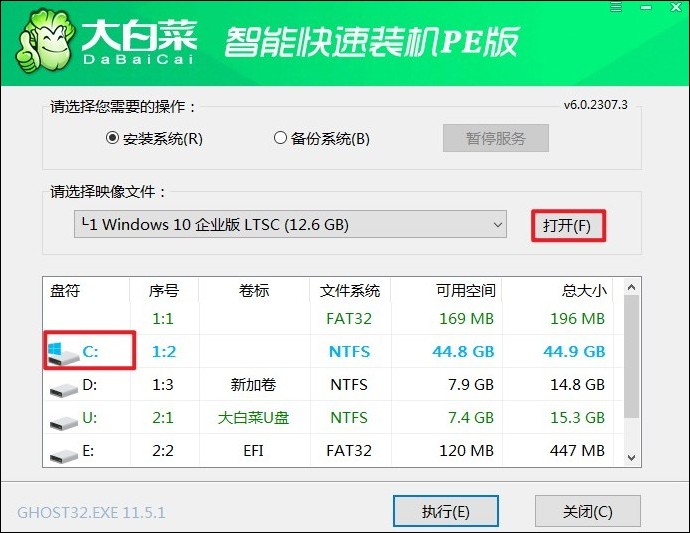
8、根据软件的引导,完成系统的安装步骤,期间出现的弹窗,默认“是”即可。记得在安装完成后电脑重启时拔出U盘,这样电脑就会进入windows10系统中啦。

以上教程讲解了,启动盘制作好了如何安装系统。你已经成功制作了一个U盘启动盘,并学会了如何使用它来安装Win10系统。大白菜U盘启动盘制作工具不仅简化了制作过程,还提供了多种实用功能,让你的电脑维护和系统安装变得更加轻松。